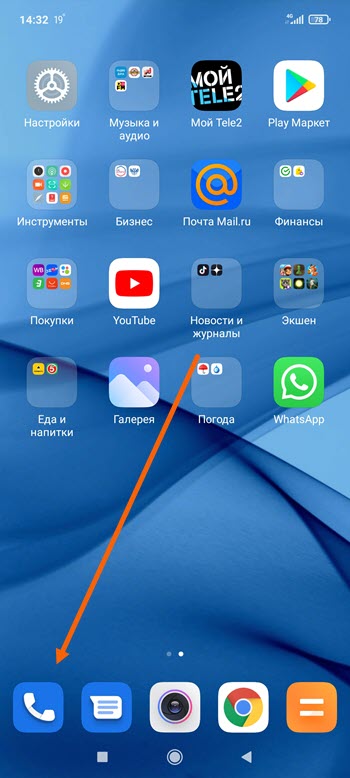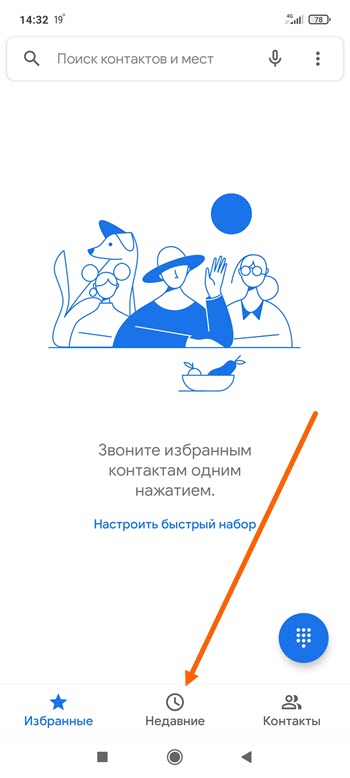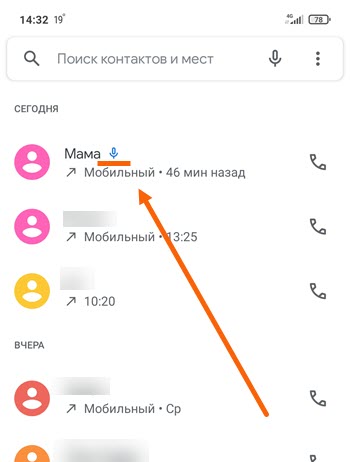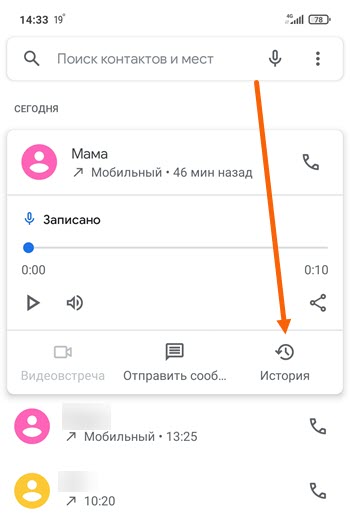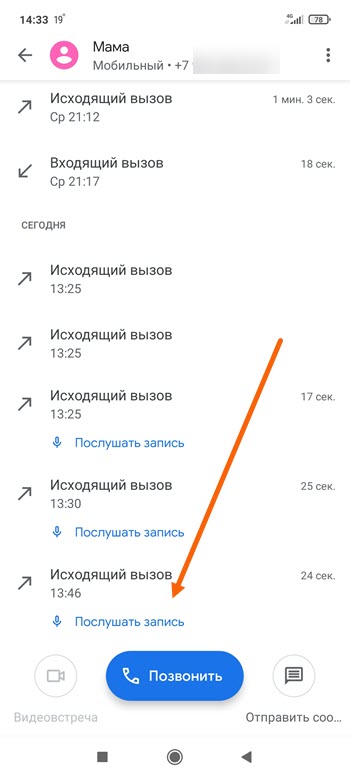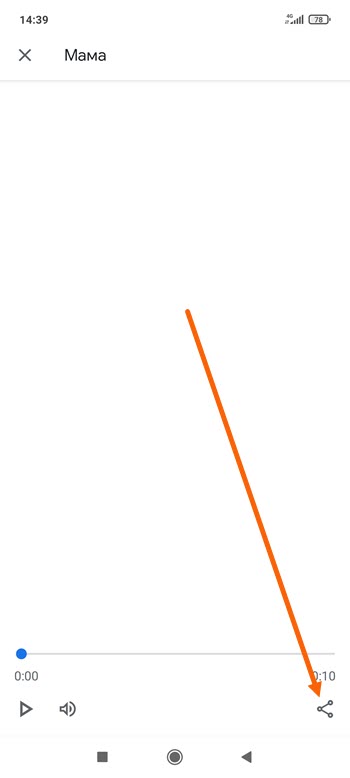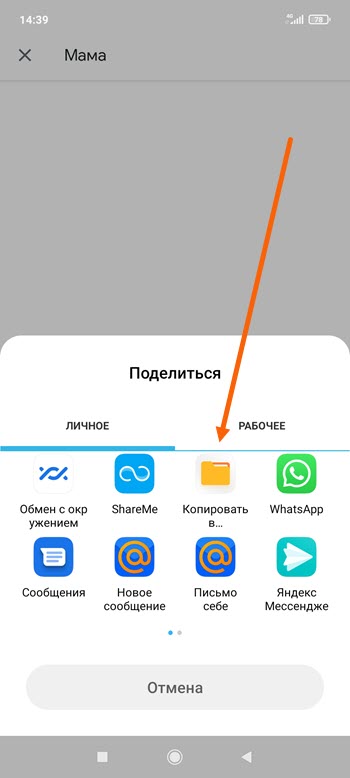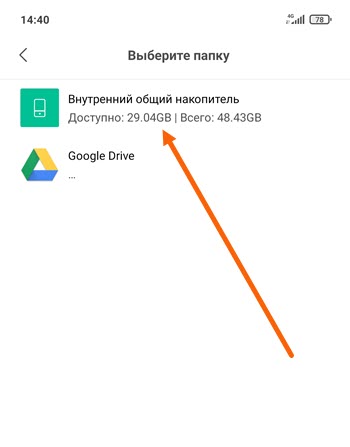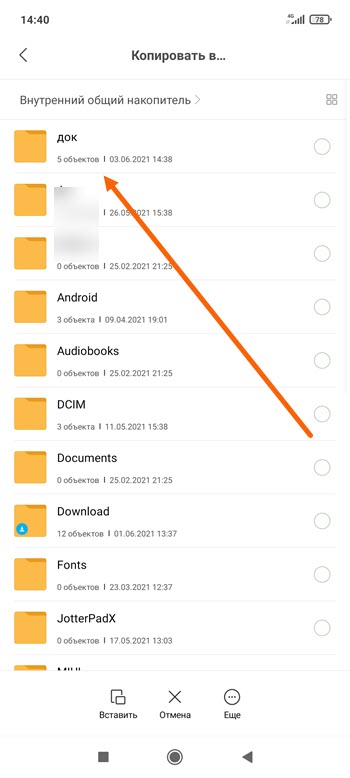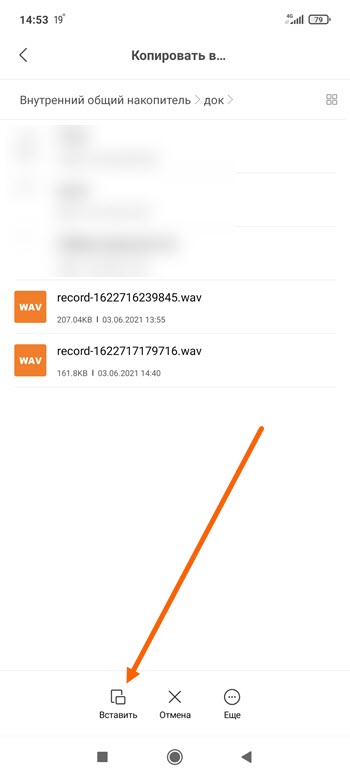- Включение записи
- Где сохраняются записи
- Сторонние приложения
Если информация, озвучиваемая при совершении телефонного звонка, нужна для последующего воспроизведения, то ее рекомендуется записать. Для этой цели предназначается функция записи телефонных разговоров на Смартфонах Xiaomi которая относится к встроенной версии. Она доступна для каждой разновидности оболочки MIUI.
Стоит учитывать, что законодательство РФ накладывает определенные ограничения на запись звонков, ведь это действие попадает под действие 23-й статьи конституции РФ. Согласно ей, граждане страны имеют полное право требовать соблюдения тайны переписки, переговоров по телефону, почте, телеграфу и иных сообщений. Соответственно, владелец смартфона Ксиаоми может записать переговоры, однако и прослушивать имеет право только он. Учтите, что разглашать данные записи не разрешается, в противном случае это трактуется как нарушение законодательства.
Как включить запись разговоров на Xiaomi
Нажав на иконку «Вызовы», вы оказываетесь в подменю номеронабирателя. В его нижней части располагается клавиша «Меню».
После нажатия появляется подпункт «Настройки».
Затем вашему вниманию предстанет меню, вторым пунктом где идет «Запись вызовов». Активизируйте функцию (появится надпись «Включено»). Для того чтобы она осуществлялась в автоматическом режиме, вам нужно выбрать пункт «Автоматическая запись». Если вы хотите получать информацию о том, что звонок записывается, то нажмите на бегунок, расположенный в верхней части экрана справа, который отвечает за показ уведомлений.
Для удобства пользователей предусмотрено 3 варианта режима: каждого телефонного звонка, исключительно выбранных контактов или неизвестных номеров.
Куда сохраняется запись разговора на Сяоми
Получить доступ к сохраненным файлам можно следующим путем:
- Выбрать иконку «Файлы» или «Проводник»;
- В верхнем правом углу вы увидите надпись «Storage» («Место хранения» или «Устройство») и коснитесь ее. Перед вами появится список папок, отсортированных по алфавиту. Ваша задача – найти папку MIUI;
- Нам нужна папка sound_recorder. Тут вы найдете папку call_rec, где хранится запись разговора Xiaomi.
Сторонние решения для записи и прослушивания телефонных звонков
Благодаря функционалу ОС Android на смартфонах Сяоми можно пользоваться сторонними программами, найти которые легко в Google Play. Их преимуществом является то, что можно подобрать приложение, наиболее полно отвечающее вашим запросам по интерфейсу и функционалу, а также дающее возможность совершения индивидуальных настроек.
Есть и определенные недостатки, ведь скачанные приложения не могут гарантировать бесперебойную работу программного обеспечения. Еще один минус – более высокий расход энергии аккумулятора.
Automatic Call Recorder
Положительной чертой является то, что программа распространяется на бесплатной основе. Она запросто настраивается «под себя», редко вызывает ошибки в ОС. Учтите, что вам будет постоянно предлагаться разнообразная реклама, избавиться от которой получится лишь покупкой платной версии.
Пользователю становятся доступны записи разговоров в автоматическом режиме с последующим сохранением в Google Drive и Dropbox. Для того чтобы одновременно получать информацию с линии и микрофона, в настройках источника требуется выбрать пункт Voice Communications.
CallU
Характеризуется отличным уровнем воспроизведения звука, поэтому при прослушивании сохраненных файлов проблем не возникает. Информация сохраняется в облако, можно защитить ее с помощью паролей, а также бесплатно выбрать функцию получения записи только от выбранных контактов. Для удобства пользователей предусмотрена возможность добавления текстовых заметок, а также формата сохранения: MP3 и WAV. Приложение бесплатное.
ACR
Программу рекомендуется скачивать для устройств с Андроидом от 6 версии и выше. Среди недостатков хочется отметить то, что нет диктофона, а последние обновления были проведены более 3 лет назад. Плюсы кроются в действительно гибких настройках.
Для того чтобы прослушать сохраненную информацию, вам нужно лишь попасть в то место, где хранятся записанные данные, например, в облако или внутреннюю память телефона.
|
Сделала запись во время разговора по телефону. Где в телефоне Poco (Xiaomi) хранятся записи аудио, сделанные во время разговора? Пользуюсь уже 3 последние года смартфоном Redmi Note 7 от Xiaomi. Поэтому опишу про эту модель, где спрятались записи телефонных вызовов. В этом смартфоне можно установить автоматическую запись абсолютно всех разговоров или указать отдельных абонентов, остальных не записывать. Мне удобнее показать в ноутбуке, где хранятся записи разговоров. Подключаю Redmi Note7 к ноутбуку Acer. Открываю «Этот компьютер», нахожу Redmi 7. Видна дополнительная карта памяти, но нужен «Внутренний общий накопитель». Нужно отыскать папку «MIUI». Открыть её, выбрать папку «sound recorder». Выбрать и открыть папку «call rec». Откроются записи разговоров с указанием имени, когда внесён в телефонную книгу. На скрине звонок Елизавете исходящий, звонок от Андрея входящий. То есть при автозаписи пишется всё подряд. Могут быть безымянные, только с телефонным номером, как первые два на скрине. Это разговоры с оператором fivepost.ru система выбрала этот ответ лучшим Санитарный врач 4 месяца назад Аудио записи, сделанные во время разговора по телефону Xiaomi или Poco, сохраняются в памяти телефона. Их можно найти, зайдя в телефон (значок трубки на главном экране) и выбрав вкладку «Недавние» (она внизу по центру). Дальше нужно кликнуть на нужного абонента, и в открывшейся вкладке выбрать «История» — она будет внизу и справа под именем абонента. После этого на телефоне откроется список всех разговоров с этим абонентом с указанием даты разговора, времени звонка и длительности. Выбрать нужный разговор нам поможет значок микрофона «Прослушать запись» — синего цвета, он есть только под теми разговорами, во время которых велась запись. Кликнув на этот значок, можно прослушать запись, сделанную во время разговора по телефону. SVFE48 4 месяца назад Xiaomi, Redmi и Poco — бренды смартфонов, принадлежащие корпорации Xiaomi. Записи разговоров на этих устройствах обычно хранятся на самом устройстве, во внутренней памяти или на флеш-карте, если разговор велся через сотовую сеть. Доступ к записям можно получить через приложение для записи голоса на телефоне или файловый менеджер. Стоит отметить, что некоторые устройства имеют возможность автоматически загружать записи в облачные сервисы, такие как Xiaomi Cloud, Google Drive или другие сторонние облачные сервисы. В этом случае запись будет храниться на удаленных серверах, где к ней можно будет получить доступ с любого устройства, подключенного к Интернету. Также важно отметить, что некоторые устройства могут иметь встроенного виртуального помощника, такого как Xiaomi Mi AI, который может вести записи голосовых команд и разговоров для дальнейшего анализа и улучшения взаимодействия с пользователем. Эти записи хранятся на серверах Xiaomi. Важно проверить настройки устройства и политику конфиденциальности, чтобы понять, как хранятся записи и загружаются ли они на удаленные серверы. keepline 4 месяца назад сейчас по вашему совету создал запись разговора на сяоми хоть я никогда не пользовался такой функцией действительно в разделе телефон-недавние около номера вызванного абонента появился синий микрофончик При нажатии на абонента открылась вкладка с надписью — записано плеер и треугольник кнопки плей А так же значек отправки записи разговора на другие приложения — в вотс апп например прослушал я и запись Все было слышно Спасибо, это конечно удобно но вообще я перестал использовать отдельное приложение рекодера раньше это было удобно — если не успел или не мог записать какие то данные или сам разговор, угрозы или какие то аспекты обсуждения, всегда можно было использовать запись которая шла фоном со сменой политики конфиденциальности гугл эта возможность исчезла, а каждый раз нажимать на кнопку неудобно Но все равно спасибо за информацию — редко бывают такие полезные в бытовом плане вопросы и ответы kellymilena 2 месяца назад Возникли большие проблемы у владельцев Xiaomi устройств. А что произошло? Файлы с ранее состоявшимися, записанными разговорами с некоторого времени не могут более отыскать многочисленные пользователи таких устройств — мобильников Xiaomi, Redmi, а также Poco. По какой причине это возникло? Пресечение утечки информации, сохранение защиты информации -такая всегда основа политики компании Google, особенно в последнее время. Поэтому стала сейчас невозможна прежними старыми способами на Xiaomi современных новых, последних моделей запись состоявшихся разговоров. Поэтому стала теперь применять компания Xiaomi свои фирменные приложения MIUI Messaging и MIUI Dialer. А как теперь владельцем этих устройств находить записанные вызовы на своих Xiaomi мобильниках? Способы имеются. Смотрим ниже. uran kerch 4 месяца назад Если на телефоне установлено приложение, записывающее телефонный разговор, то вся аудиозапись храниться в папке у этого приложения. А если вы не устанавливали приложение, а пользуетесь встроенными средствами записи, то в папке андроид… Знаете ответ? |
На смартфонах Xiaomi приложение «Диктофон» встроено по умолчанию. Вам не потребуется устанавливать сторонние приложения. В этой статье мы расскажем как включить диктофон на Xiaomi, его основные настройки и где хранятся записи.
Содержание
- Включение диктофона
- Выдача разрешений
- Основные функции диктофона
- Как удалить запись с диктофона
- Настройки диктофона
- Режим записи
- Формат записи
- Качество записи
- Удаление записи из Mi Cloud
- Где хранятся записи диктофона на Xiaomi
Включение диктофона
По умолчанию Диктофон находится в папке «Инструменты» на рабочем столе.
При первом включении необходимо будет предоставить приложению все необходимые разрешения (доступ к мультимедия, фото, аудио). Если вы случайно нажали отклонить, диктофон не будет работать корректно или не запустится вообще.
Выдача разрешений
Чтобы вручную выдать необходимые разрешения — переходим в Настройки > Все приложения > Диктофон.
Здесь находим пункт Разрешения приложений. Тут нужно активировать все четыре пункта: Контакты, Микрофон, Память, Телефон.
Основные функции диктофона
Теперь можно включать диктофон. Вы увидите 3 основных пункта:
- Метка — позволяет оставлять своего рода закладки во время записи
- Запись — тут все ясно, включение записи
- Мои записи — переход к списку сохраненных ранее записей
При включении записи, пункты поменяются: появятся иконки «Пауза» и «Стоп».
Пауза приостанавливает запись, после чего ее можно будет возобновить. Нажав на Стоп, вы прекратите запись и сможете ее сохранить предварительно дав название. Далее можно перейти в пункт Мои записи.
Как удалить запись с диктофона
Чтобы удалить запись с диктофона, открываем Мои записи, нажимаем и удерживаем на ней палец до появления вспомогательного меню. При это можно стереть сразу несколько пунктов отметив галочками напротив.
Настройки диктофона
Чтобы перейти в настройки диктофона — жмем на иконку в виде шестеренки в правом верхнем углу.
Пожалуй, самые важные пункты — режим записи, формат и качество, но мы пройдемся по всем.
- Разговорный динамик — если включить эту функцию, записанные записи будут воспроизводиться с помощью разговорного динамика.
- Индикация записи — если телефон заблокирован, а запись включена, то об этом будет сигнализировать Led-индикатор.
- Режим «Без звука» при записи — при включенном диктофоне будут отключены все уведомления.
- Именовать записи вручную — позволяет по окончании записи, давать ей название.
Перейдем к наиболее интересным настройкам:
Режим записи
Состоит из трех пунктов:
- Музыка — позволяет записать музыку в лучшем качестве.
- Голос — поместите микрофон ближе к источнику звука для повышения качества.
- Интервью — поместите диктофон между людьми, чтобы записать их речь лучше.
Формат записи
Выбор одного из трех форматов: AAC, MP3, WAV.
Качество записи
Также выбираем один из трех вариантов: высокое, стандартное, низкое.
Удаление записи из Mi Cloud
Этот пункт открывает облачное хранилище Mi Cloud, где можно удалить все сохраненные записи.
Где хранятся записи диктофона на Xiaomi
Они хранятся по пути Проводник > MIUI > sound_recorder.
Для наглядности смотрим скриншоты ниже. В приложении «Проводник» жмем на иконку в виде папки, находим MIUI.
Далее sound_recorder. Здесь и хранятся ваши записи с диктофона.
При желании их можно удалить из проводника. Для этого нажимаем и удерживаем палец на нужном файле и жмем Удалить.
( 37 оценок, среднее 4.14 из 5 )
Запись разговоров на телефоне Xiaomi, это очень нужная и полезная функция. Не так давно, разработчики убирали её, но по многочисленным просьбам пользователей, добавили снова.
На днях я решил воспользоваться ей и записал вызов стандартной звонилкой, делается это достаточно просто, одним нажатием на специальную кнопку.
Однако когда я попытался найти запись разговора в памяти телефона Xiaomi с оболочкой MIUI 12, у меня ничего не вышло.
Поиски в интернете тоже ни к чему не превели, на всех сайтах указан следующий путь: Внутренний накопитель/MIUI/sound_recorder/call_rec
Открыв конечную папку call_rec через проводник, я обнаружил что она пуста, хотя вызов точно сохранился.
Поискав на форуме, я понял что данная проблема не у одного меня, так-же мне встретился дельный совет, который помог мне и которым я поделюсь с вами ниже.
Где хранятся записи разговоров в телефоне Xiaomi
Чтобы открыть запись сделайте следующее.
1. Заходим в звонилку нажав на соответствующую кнопку.
2. Выбираем вкладку «Недавние».
3. Находим нужный контакт с кем был записан разговор, он помечен синим значком микрофон, жмём на него.
4. Далее жмём на кнопку «История».
5. Находим нужную запись и жмём на кнопку «Прослушать».
Как сохранить запись
1. Прослушав и убедившись что это нужный аудиофайл, жмём на кнопку поделится.
2. В открывшемся окне, жмём на кнопку «Копировать в».
3. Выбираем «Внутренний общий накопитель», так-же имеется возможность сохранить на Гугл диск.
4. Открываем любую папку.
5. Остаётся нажать на кнопку «Вставить».
Надеюсь статья была полезной, у меня на этом всё, желаю успехов.
Возможность записи звука со встроенного микрофона имеется во всех современных мобильных телефонах. На андроид-смартфонах Xiaomi и Redmi эта опция тоже присутствует. Для того чтобы можно было ею пользоваться в MIUI, предлагается бесплатное стоковое приложение, которое называется «Диктофон». Посредством диктофона можно записывать не только голос, но и музыку, окружающие звуки, телефонные разговоры. Работает приложение очень просто. Если вы еще никогда им не пользовались и у вас есть вопросы, вы найдете ответы в этой статье.
Содержание
- Как записывать звук на телефоне Xiaomi
- Как настроить диктофон
- Как записать телефонный разговор на Xiaomi
- Для чего и как ставить метки в диктофонные записи
- Где хранятся записи диктофона на Xiaomi
- Можно ли переименовать файлы диктофонных записей
- Как экспортировать диктофонные записи на компьютер
- Как делиться голосовыми заметками
- Как объединить несколько голосовых заметок в одну
- Возможные проблемы
- Ответы на вопросы
Неважно, какая именно у вас модель, Redmi Note 8 Pro или Mi 9, порядок действий будет одинаковым для всех телефонов. Тапом откройте на домашнем экране папку «Инструменты». В ней собраны многие полезные инструменты и утилиты, например такие, как «Часы», «Почта», «Калькулятор», «Компас», «Сканер», «Ассистент» и др. Сейчас нам нужен именно «Диктофон», он тоже хранится в «Инструментах». При запуске приложения открывается экран, в нижней части которого три кнопки. С их помощью производится управление основными функциями диктофона на телефоне Ксиоми:
- при нажатии на среднюю кнопку стартует запись; если нажать на нее еще раз, запись будет поставлена на паузу. Это будет именно пауза, а не полная остановка записи. При выходе из паузы звук будет записываться в тот же файл, а после остановки – в новый;
- остановить процесс/финализировать/сохранить готовый файл можно нажатием на кнопку «Стоп», которая располагается слева;
- правая кнопка используется для расстановки меток или для открытия папки, в которую отправляются все сохраненные на Сяоми звуковые или голосовые записи, сделанные на диктофон.
Как настроить диктофон
Для настройки параметров записи звука на главном экране «Диктофона» есть отдельное меню. Чтобы в него войти, нажмите иконку в виде шестеренки, она находится вверху справа.
Опции для тонкой настройки рекордера позволяют включать и выключать для воспроизведения звука разговорный динамик, использовать световую индикацию записи, когда телефон заблокирован, отключить все звуки, выбрать режимы и качество записи. Необходимо иметь в виду, что набор настроек на разных моделях «Редми» и «Ксиаоми» может отличаться.
Всего доступно четыре режима записи: музыка, голос, интервью и HD. Технически под режимами подразумевается активация различных программных алгоритмов, которые для улучшения качества записываемого аудиофайла позволяют, например, задействовать шумоподавление или технологию HDR. Также качество можно настроить с помощью такого параметра, как битрейт. Чем больше битрейт, тем меньше будет потеря качества и будет лучше звучать аудио. В MIUI пользователь может выбрать низкий, средний и высокий битрейт.
Созданный с помощью «Диктофона» аудиофайл система сохраняет в формате MP3. Такие записи без проблем воспроизводятся на всех мобильных телефонах, во всех музыкальных приложениях и плеерах.
Как записать телефонный разговор на Xiaomi
Сразу включить диктофон при звонке на устройстве Сяоми не получится, хотя опция записи звонка на телефоне есть. Просто она по умолчанию отключена, и, чтобы включить ее, нужно выполнить несколько шагов:
- откройте приложение «Телефон» (панель набора номера);
- в нижней части окна найдите значок в виде трех горизонтальных черточек. Это «Меню»;
- в опциях меню нажмите на «Настройки», а затем «Запись вызовов»;
- в новом окне внесите нужные вам коррективы.
Можно включить уведомления о записи вызова или активировать автоматическую запись звонков. Также можно выбрать, записывать ли вызовы со всех телефонных номеров или только те, что поступают с избранных.
Для чего и как ставить метки в диктофонные записи
Хоть стоковый «Диктофон» и представляет собой бесплатную утилиту, с помощью которой можно записывать звуки, музыку или голос безо всяких ограничений, но, когда аудиофайл получается слишком длинным, без меток не обойтись. Иногда требуется найти в длинной записи нужный отрезок, и вот тогда помогают сделанные метки. Их можно расставлять сразу, пока диктофон пишет, или при прослушивании уже сохраненного файла.
Где хранятся записи диктофона на Xiaomi
Все записи, которые сделаны на диктофон вашего Xiaomi или Redmi, вы найдете или на внешней карточке (SD/MIUI/sound_recorder/), или во внутренней памяти (SD card/MIUI/sound_recorder/) устройства. Можно узнать, где они хранятся, более точно. Для этого откройте «Диктофон», тапните по значку папки, который находится в правом верхнем углу экрана, там и лежат файлы с записями. Вы увидите список файлов MP3, именами которых будут даты, в которые были сделаны записи. Самая верхняя строка – это местоположение аудио.
Можно ли переименовать файлы диктофонных записей
Вместо стандартных имен, которые задаются каждому файлу автоматически, вы можете присваивать свои названия. На главном экране приложения «Диктофон» тапните правую кнопку и откройте список всех ваших голосовых заметок и звуковых файлов. Выберите один из них и долгим нажатием откройте дополнительное меню, в котором есть опции «Переименовать», «Удалить» и «Отправить». Выберите пункт «Переименовать» и введите новое название для файла.
Как видите, кроме переименования, вы также можете удалять и посылать свои диктофонные записи на другие устройства или сервисы.
Как экспортировать диктофонные записи на компьютер
Существует несколько различных способов, которыми можно передать файлы, сделанные с помощью диктофона, на ПК или на «Мак». Например, можно подключить телефон к компьютеру по USB, а затем найти нужную папку на телефоне через проводник Windows или Mac, после чего скопировать записи на жесткий диск. Еще один способ – это сначала найти и выбрать записи на Xiaomi, которые вы хотите экспортировать, затем выбрать опцию «Отправить» и отметить в качестве вариантов отправки Bluetooth или электронную почту. Таким образом аудио тоже попадет с телефона на компьютер.
Вообще, проводным и беспроводным способом можно отправлять с Xiaomi на ПК практически любые типы файлов: изображения, видео, музыку, текстовые и голосовые заметки. Более новым способом является отправка разного типа документов и контента не на ПК, а в облачное хранилище (Dropbox, Google Drive, Яндекс.Диск и т. д.) или на личный FTP-сервер. Из облака пользователи могут загружать файлы на любое из своих устройств.
Как делиться голосовыми заметками
Кроме упомянутых выше облачных хранилищ и отправки по блютуз и емейл фотографий, документов и вообще любых других пользовательских файлов, Сяоми предлагает делиться информацией с остальными людьми, используя популярные мессенджеры и социальные сети – WhatsApp, Viber, WeChat, VK, «Одноклассники», «Фейсбук» и т. д.
Как объединить несколько голосовых заметок в одну
Можно ли на телефоне Сяоми сделать из нескольких записей один файл или, наоборот, обрезать запись с диктофона? К сожалению, в стандартном «Диктофоне» таких возможностей нет, и исправить что-то невозможно. Придется сначала выполнить экспорт аудио на компьютер, а затем уже на ПК редактировать звуковые файлы в специальной программе. Хотя, если скачать и установить на телефон приложение WavePad Audio Editor, Doninn AudioEditor, Audio MP3 Cutter Mix Cоnverter или что-то подобное, то никаких лишних действий по переброске файлов с одного устройства на другое и не потребуется.
Возможные проблемы
Иногда при первом запуске «Диктофона» случаются казусы: приложение работает некорректно или вообще не открывается. Все это происходит по той причине, что невозможно использовать диктофон без необходимых разрешений. Чтобы проверить разрешения, выполните переход:
«Настройки» > «Все приложения» > «Диктофон».
Найдите раздел «Разрешения приложений» и установите слайдеры, стоящие напротив всех пунктов (их четыре – «Контакты», «Микрофон», «Память» и «Телефон»), в активное положение. Теперь проблем в работе приложения быть не должно.
Ответы на вопросы
Как исправить проблему: Невозможно использовать диктофон без необходимых разрешений Xiaomi
Как восстановить удаленную запись диктофона на Сяоми